缺少计算机所需的介质驱动程序(缺少介质驱动程序?电脑故障速解攻略)
作者:衅斯琪 • 2024-12-12 03:12:51 •
缺少计算机所需的介质驱动程序:根源与解决方法
在现代计算机的世界中,驱动程序(Drivers)如同交通信号灯,确保了计算机和硬件设备之间的顺利沟通。有时我们在尝试安装操作系统或使用某些硬件时,可能会遇到“缺少计算机所需的介质驱动程序”的错误提示。这一信息不仅令人沮丧,更让人一头雾水。本文将深入探讨这一问题的根源,以及如何有效地解决这一烦恼。
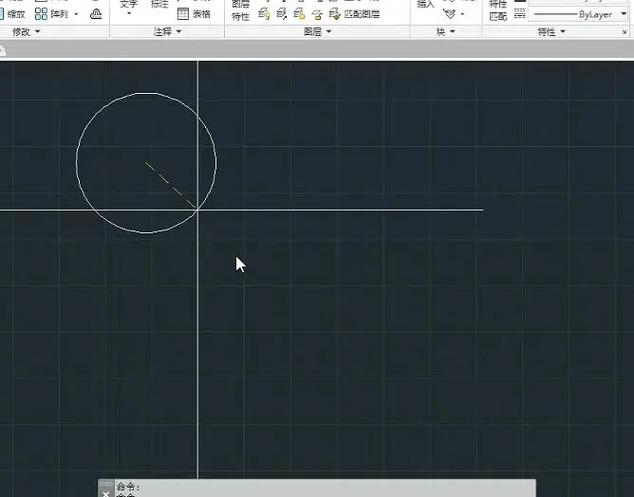
驱动程序的角色与重要
计算机中的驱动程序是使操作系统能够与硬件设备互动的必要软件组件。无论是硬盘、显卡还是打印机,驱动程序都充当中介,帮助软件与硬件之间进行信息传递。因此,缺少介质驱动程序意味着操作系统无法识别或访问计算机的硬件设备,这会导致各种问题,尤其是在操作系统的安装过程中。
产生“缺少介质驱动程序”错误的原因
这种错误通常源于以下几个方面:
- 驱动程序未加载:在新系统安装时,驱动程序可能未被加载,尤其是当使用USB驱动器或外部存储设备时。
- 设备兼容问题:有时,某些硬件设备与操作系统版本不兼容,导致驱动程序无确识别。
- 损坏或过时的驱动程序:如果系统中的驱动程序文件损坏或版本过旧,也可能导致安装过程中的错误。
- 介质问题:使用的安装介质(如DVD、USB等)可能损坏,导致驱动程序无法读取。
如何解决“缺少介质驱动程序”问题
面对“缺少计算机所需的介质驱动程序”的问题,用户可以采取以下一些有效的解决办法:
1. 检查介质
确保你的安装介质完好无损。如果你使用USB设备,建议尝试重新制作启动盘,确保选择了正确的格式和文件系统。使用专业工具(如Rufus或UNetbootin)可以帮助你创建可靠的启动USB。
2. 更新驱动程序
如果问题仍然存在,检查并更新你的硬盘驱动程序或其他相关硬件的驱动程序。在另一台计算机上下载并安装最新驱动程序,然后将其到目标计算机上进行安装。
3. 使用替代安装方法
如果你正在USB安装操作系统,可以尝试DVD光盘进行安装,反之亦然。不同的介质可能会影响驱动程序的识别。
4. BIOS设置
有时候,调整BIOS设置也可以帮助解决这个问题。进入BIOS设置菜单时,检查存储控制器的配置。将其从IDE模式更改为AHCI模式,或反之,可能会帮助操作系统识别驱动程序。
5. 寻求专业帮助
如果以上方法都无法解决问题,建议寻求专业技术支持。过于复杂的硬件或配置问题可能需要专业人士的诊断与修复。
“缺少计算机所需的介质驱动程序”这一问题虽然令人沮丧,但掌握其根本原因和解决技巧,用户能够有效地应对这一挑战。无论是检查安装介质、更新驱动程序,还是调整BIOS设置,都是解决此问题的可行手段。正确的步骤,你将能够顺利安装操作系统,重拾工作的节奏与乐趣。
相关推荐
发表评论
版权声明:本文内容由互联网用户自发贡献,该文观点仅代表作者本人。本站仅提供信息存储空间服务,不拥有所有权,不承担相关法律责任。如发现本站有涉嫌抄袭侵权/违法违规的内容, 请发送邮件至 316371321@qq.com 举报,一经查实,本站将立刻删除。

